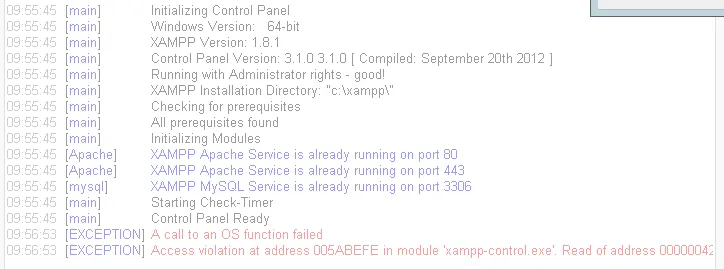我在使用XAMPP控制面板时遇到了问题。
每次运行XAMPP控制面板,它都会关闭,并显示以下错误:
这是应用程序错误窗口显示给我的内容:
Exception EAccessViolation in module xampp-control.exe at 001ABEFFE.
Access violation at address 005ABEFFE in module 'xampp-controle.exe'.
Read of address 00000042.
以下是撞车的详细信息:
Problem signature:
Problem Event Name: APPCRASH
Application Name: xampp-control.exe
Application Version: 3.1.0.0
Application Timestamp: 505b977e
Fault Module Name: xampp-control.exe
Fault Module Version: 3.1.0.0
Fault Module Timestamp: 505b977e
Exception Code: c0000005
Exception Offset: 001abefe
OS Version: 6.3.9600.2.0.0.272.7
Locale ID: 1036
Additional Information 1: 85f1
Additional Information 2: 85f130a438e7576b1a9e31c22e4b9f42
Additional Information 3: 5349
Additional Information 4: 53499a809c3ee8ed8ef93e12b24b146b
Read our privacy statement online:
http://go.microsoft.com/fwlink/?linkid=280262
If the online privacy statement is not available, please read our privacy statement offline:
C:\Windows\system32\en-US\erofflps.txt
你能给我解释一下如何修复它吗?